
时间:2021-05-31 14:13:38 来源:www.win10xitong.com 作者:win10
你有没有在使用win10系统的时候遇到win10怎么关闭自动更新的情况呢,今天有一位朋友就因为这个问题来向小编咨询。对于一些平时动手能力比较强的用户可能都不能很好的解决win10怎么关闭自动更新的问题,那我们能不能自己解决这个win10怎么关闭自动更新的问题呢?小编提供以下的解决流程:1.首先,在win10桌面找到“我的电脑”,右键点击“我的电脑”选择“管理”;2.然后在“我的电脑”中右侧找到“服务和应用程序”点击“服务”就可以彻底解决了。如果各位网友还是一头雾水,那我们再来详细的学习一下win10怎么关闭自动更新的解决法子。
小编推荐下载:win10纯净版
Win10自动更新关闭方法:
1.首先,在win10桌面上找到“我的电脑”,右键单击“我的电脑”,选择“管理”;
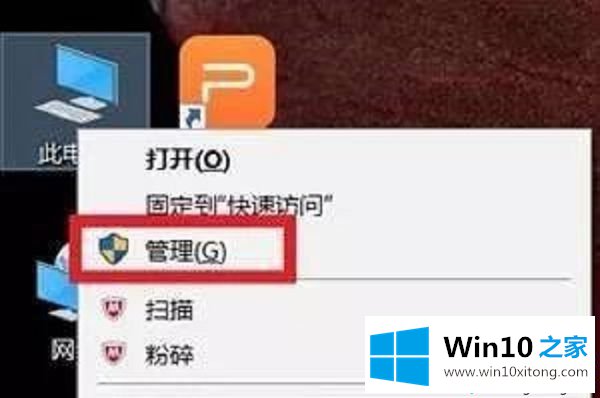
2.然后在“我的电脑”右侧找到“服务和应用”,点击“服务”;
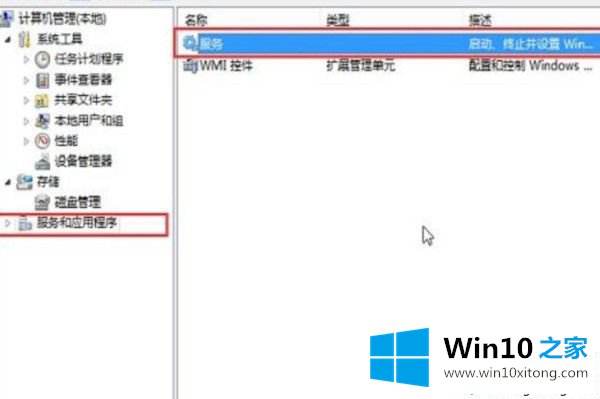
3.然后在右边目录中找到“Windows Update”,双击选中即可;
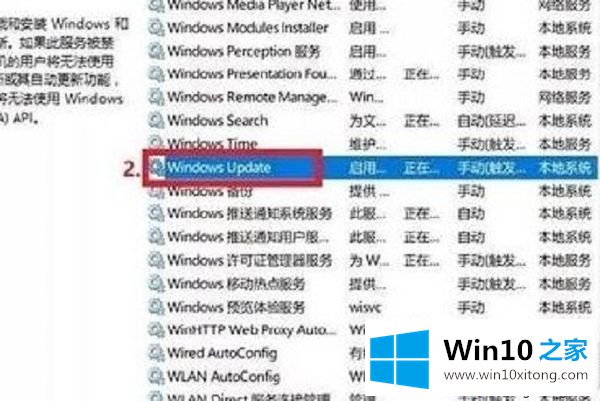
4.然后在“Windows Update”中找到“General”,选择“Disabled”作为启动类型;
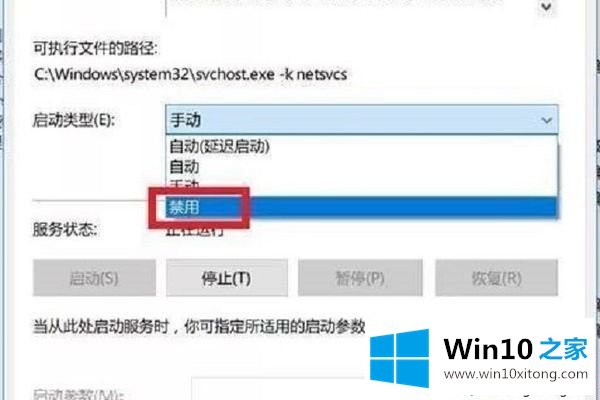
5.然后,在“恢复”位置,将“第一次失败”和“第二次失败”改为“不操作”;
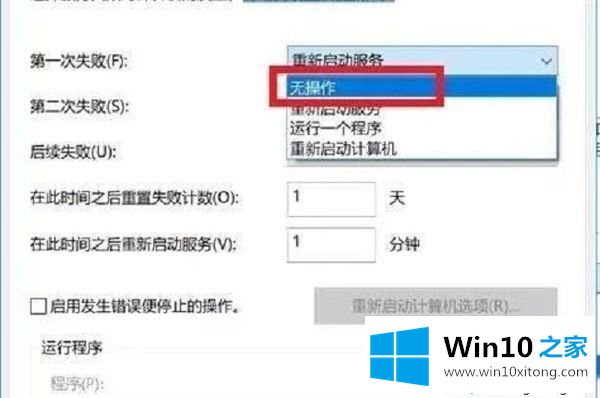
6.然后点击“确定”,win10系统自动更新关闭。
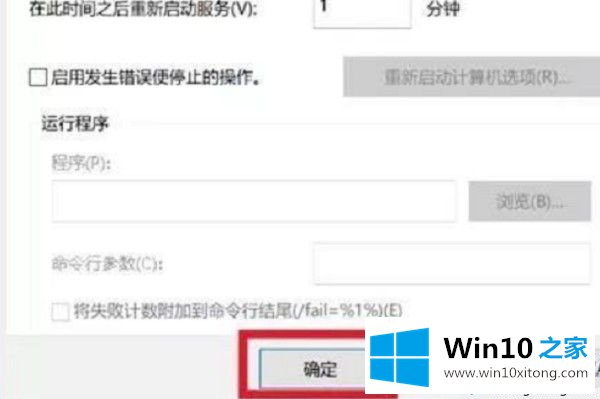
好了,这就是win10中关闭自动更新的全部内容。你学会了吗?希望这个教程对你有帮助。
好了,上面就给大家讲得非常详细的关于win10怎么关闭自动更新的解决法子了,如果你还有疑问,欢迎给本站留言。